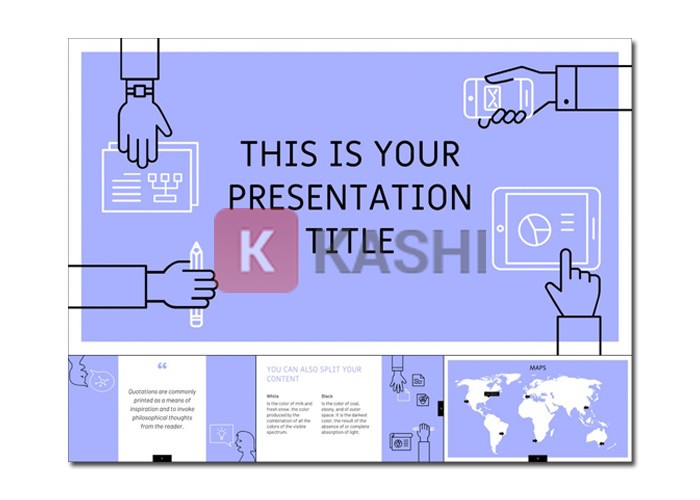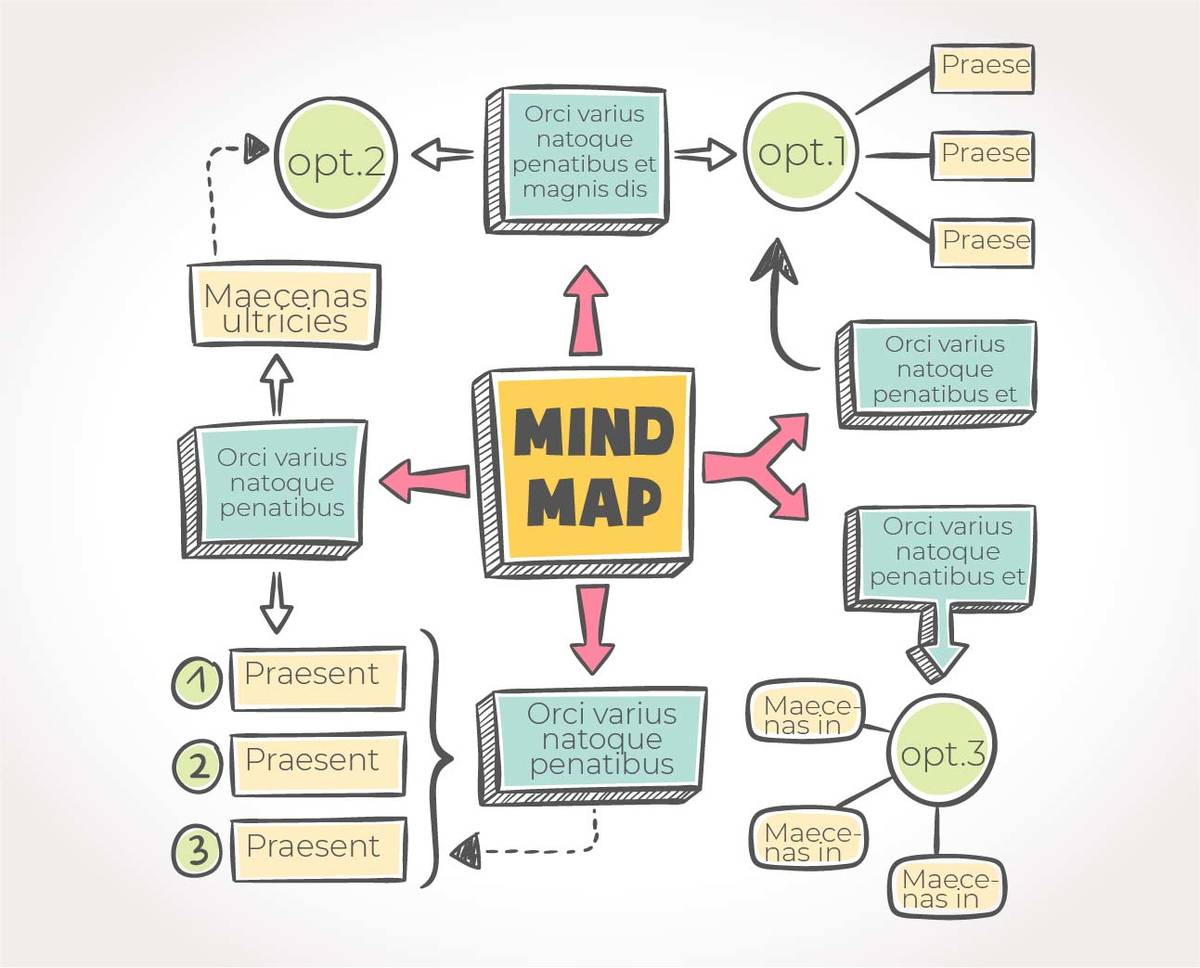Biết cách làm PowerPoint trên điện thoại sẽ giúp tiết kiệm thời gian để có thể soạn thảo giáo án điện tử, hay trình chiếu một cách dễ dàng. Dưới đây là hướng dẫn chi tiết về cách tạo slide trên các dòng điện thoại thông minh.
Giới thiệu về ứng dụng PowerPoint trên điện thoại
PowerPoint trên điện thoại là một trong những ứng dụng khá quen thuộc hiện nay. Hỗ trợ người sử dụng soạn thảo những slide trình chiếu bạn có thể thực hiện mọi lúc, mọi nơi ngay trên chiếc điện thoại của mình mà không cần sử dụng đến máy tính. Với PowerPoint trên điện thoại, bạn có thể thực hiện những tính năng cơ bản như chèn ảnh, chèn chữ, chèn hiệu ứng và âm thanh. Ứng dụng này hoạt động trên cả hệ điều hành IOS và Android, giúp bạn dễ dàng thực hiện các bài thuyết trình độc đáo và ấn tượng.
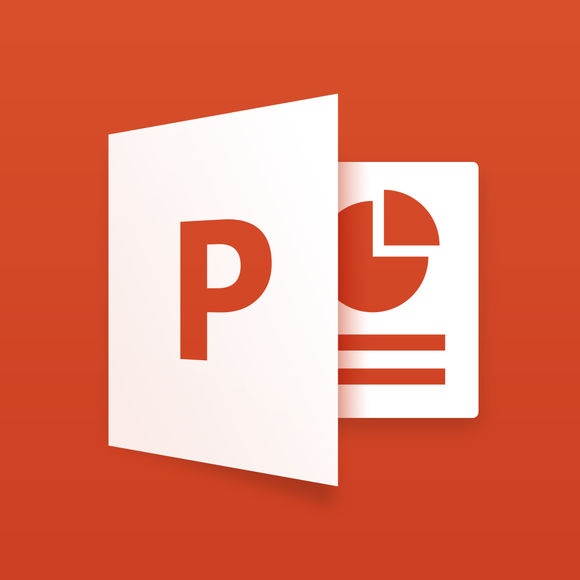
Giới thiệu về ứng dụng PowerPoint trên điện thoại
Ưu nhược điểm khi làm PowerPoint trên điện thoại
Ưu điểm:
- Có thể tạo slide nhanh chóng ở mọi lúc, mọi nơi.
- Phù hợp với người không có laptop.
Nhược điểm:
- Làm PowerPoint trên điện thoại sẽ khó thao tác hơn so với máy tính.
- Mất nhiều thời gian để chỉnh sửa và làm quen.
Cách tạo PowerPoint trên điện thoại đơn giản
Với ứng dụng Microsoft PowerPoint
Cài đặt ứng dụng Microsoft PowerPoint: Slideshows and Presentations
Đầu tiên, bạn cần tải ứng dụng Microsoft PowerPoint: Slideshows and Presentations về thiết bị của mình. Đối với hệ điều hành IOS, bạn tải ứng dụng này từ App Store. Còn đối với hệ điều hành Android, bạn tải ứng dụng từ CH Play. Ngoài ra, bạn cũng có thể tìm ứng dụng Microsoft Office của hãng Microsoft Corporation, là một ứng dụng tổng hợp các công cụ văn phòng rất tiện lợi và hữu ích.
Tương tự như PowerPoint trên máy tính, PowerPoint trên điện thoại cung cấp đầy đủ tính năng cơ bản như tạo slide mới, chỉnh sửa slide dễ dàng, chia sẻ slide trực tuyến thông qua các ứng dụng lưu trữ, và tự động lưu slide trong quá trình chỉnh sửa. Giao diện của PowerPoint trên điện thoại rõ ràng và dễ sử dụng, không khác biệt nhiều so với phiên bản máy tính.
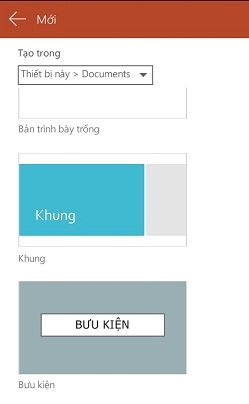
Nhấn vào “Mới” để lựa chọn kiểu slide phù hợp
Sau khi đã tải ứng dụng thành công, bạn nhấn vào “Mới” để lựa chọn kiểu slide phù hợp và tiến hành thiết kế. Thao tác sử dụng PowerPoint trên điện thoại cũng tương tự như PowerPoint trên máy tính. Bạn có thể chọn bố cục, chữ, căn chỉnh hình ảnh, chèn ảnh, chỉnh màu,… theo mong muốn của bạn và sau đó chuyển sang slide khác.
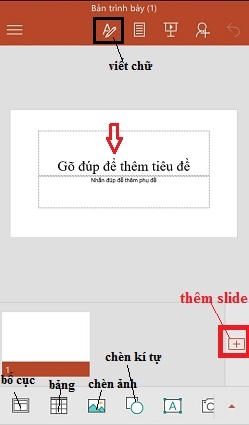
Thực hiện chỉnh sửa slide theo ý muốn
Ngoài khả năng chèn hình ảnh, bạn cũng có thể căn chỉnh chữ, màu chữ, dòng và lề sao cho slide trở nên đẹp mắt. Để lưu lại công việc của mình và tránh nhầm lẫn, bạn nên đặt tên cụ thể cho từng bài viết.
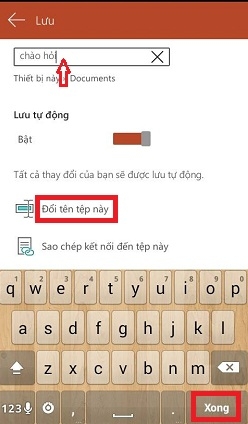
Lưu và đổi tên cho file
Cách làm PowerPoint trên điện thoại bằng SmartOffice
SmartOffice là một trong những ứng dụng giúp bạn tạo và trình bày slide PowerPoint trực tiếp từ chiếc điện thoại di động của mình. Để tạo trình chiếu PowerPoint trên điện thoại, bạn cần tải và cài đặt ứng dụng SmartOffice từ App Store hoặc CH Play.
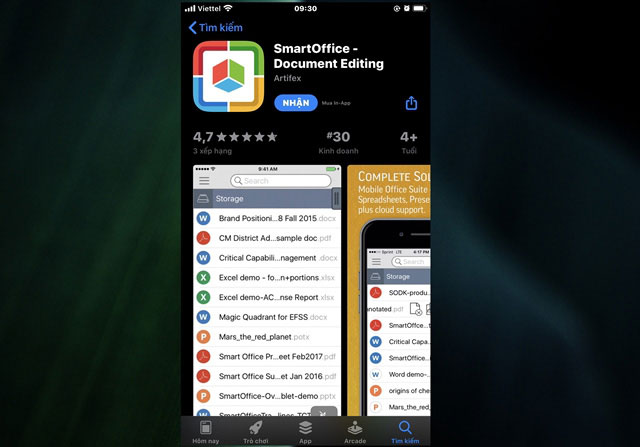
Bên cạnh khả năng soạn thảo và trình chiếu văn bản, SmartOffice còn cho phép người dùng kết nối với các dịch vụ lưu trữ trực tuyến như Dropbox hoặc Google Drive để dễ dàng biên tập và quản lý dữ liệu.
Để tạo PowerPoint trên điện thoại bằng SmartOffice, bạn chỉ cần nhấp vào biểu tượng menu mở rộng và chọn “Create new”. Ứng dụng sẽ cung cấp cho bạn những mẫu slide có sẵn để lựa chọn. Bạn chỉ cần thêm nội dung vào PowerPoint của mình trên điện thoại.
Cách tạo hiệu ứng PowerPoint trên điện thoại
- Gõ nhẹ vào slide trình chiếu bạn muốn thêm hiệu ứng.
- Lựa chọn biểu tượng “Chỉnh sửa” và chọn hiệu ứng bạn muốn thêm.
- Chọn đối tượng bạn muốn áp dụng hiệu ứng.
- Tùy chọn và chỉnh sửa hiệu ứng theo ý muốn.
Lưu ý: PowerPoint trên điện thoại di động không cung cấp toàn bộ chức năng như bản trên máy tính. Việc chọn hiệu ứng có thể hạn chế so với phiên bản trên máy tính.
Hi vọng với những chia sẻ hữu ích trên đây, bạn đã biết cách tạo slide PowerPoint trên điện thoại một cách dễ dàng và tiện ích. Đừng ngại thử và sáng tạo với những tính năng độc đáo của PowerPoint trên điện thoại!